Pouvez-vous ajouter plusieurs fiches de profil professionnel Google dans un même tableau de bord ?
La gestion d'entreprises implantées sur plusieurs sites implique parfois de comparer ces sites entre eux afin d'évaluer leurs performances relatives.
Une fois que vous avez connecté vos comptes Google Business Profile à DashThis, voici les étapes à suivre pour intégrer vos différentes fiches d'adresses dans un widget/ tableau de bord.
Dans le tableau de bord de votre profil Google Business :
- Allez dans Widgets personnalisés (en haut à gauche)
- Widget de liste de sélection
- Sélectionnez l'intégration de votre profil Google Business
- Sélectionner la (les) source(s) de données que vous souhaitez voir/comparer dans votre widget
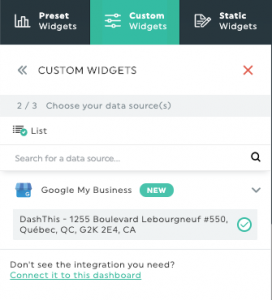
-
Cliquez sur suivant
-
Sélectionnez la mesure que vous souhaitez suivre (clics sur le site web, appels téléphoniques, affichages de messages, nombre d'avis, évaluations, etc.)
-
Sélectionnez l'une des dimensions "Lieu". (par adresse, par nom, etc.)
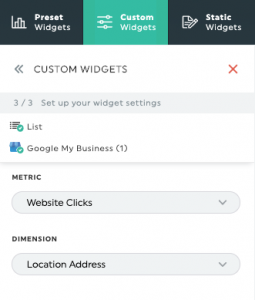
- Créer un widget
Vous pouvez désormais suivre et comparer toutes vos fiches d'adresses Google Business Profile dans un seul widget/tableau de bord !
Vous pouvez également personnaliser vos widgets à votre guise, en fonction de ce qui vous convient le mieux. Il vous suffit de passer la souris sur le widget créé, de sélectionner "Modifier le widget" et vous pourrez modifier les paramètres de base de votre widget, l'affichage des données, les options de balisage, etc.
Si vous avez d'autres questions, n'hésitez pas à contacter votre spécialiste produit.
